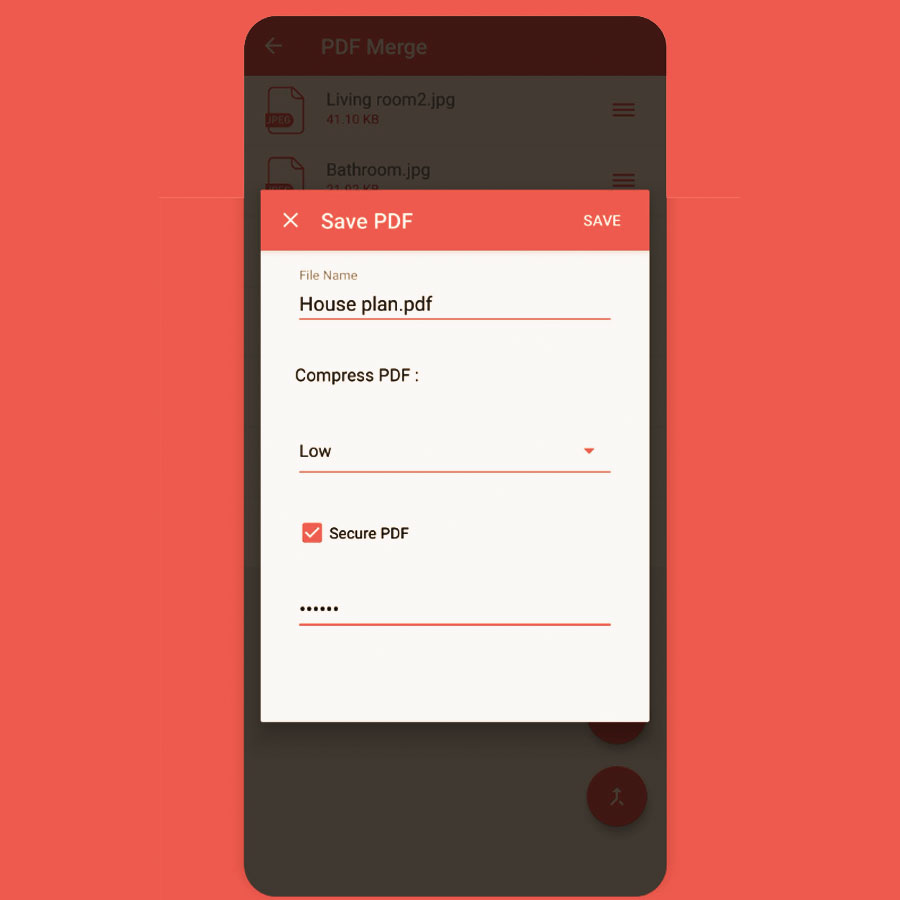
REWIND – Cara menggabungkan file PDF di Android dengan mudah dan cepat. Ikuti langkah-langkah sederhana ini untuk menggabungkan berbagai file PDF menjadi satu.
Cara menggabungkan file PDF di Android adalah hal yang sangat berguna bagi mereka yang sering bekerja dengan dokumen-dokumen digital. Dengan menggunakan aplikasi yang tepat, Anda dapat dengan mudah menggabungkan beberapa file PDF menjadi satu file yang lebih rapi dan terorganisir. Bayangkan betapa praktisnya memiliki semua dokumen penting dalam satu file yang mudah diakses langsung dari perangkat Android Anda. Jadi, jika Anda ingin menghemat waktu dan tenaga dalam mengelola file PDF Anda, mari kita pelajari langkah-langkahnya!
Pengenalan
Di era digital ini, file PDF telah menjadi format yang sangat umum digunakan untuk berbagi dokumen. Terkadang, kita mungkin perlu menggabungkan beberapa file PDF menjadi satu file untuk memudahkan pengelolaan dan berbagi. Jika Anda menggunakan perangkat Android, artikel ini akan memberi Anda panduan langkah demi langkah tentang cara menggabungkan file PDF di perangkat Android Anda.
Langkah 1: Unduh Aplikasi PDF Merger
Langkah pertama adalah mengunduh dan menginstal aplikasi PDF Merger di perangkat Android Anda. Ada berbagai aplikasi yang tersedia di Play Store, jadi pilihlah yang sesuai dengan preferensi Anda.
Langkah 2: Buka Aplikasi PDF Merger
Setelah Anda mengunduh dan menginstal aplikasi PDF Merger, buka aplikasi tersebut di perangkat Android Anda. Biasanya, ikon aplikasi dapat ditemukan di layar utama atau di menu aplikasi Anda.
Langkah 3: Pilih File PDF Pertama
Sekarang, saatnya untuk memilih file PDF pertama yang ingin Anda gabungkan. Biasanya, ada tombol Tambah File atau ikon + di aplikasi PDF Merger yang akan membuka pengelola file Anda. Telusuri dan pilih file PDF pertama yang ingin Anda gabungkan.
Langkah 4: Pilih File PDF Selanjutnya
Setelah memilih file PDF pertama, langkah selanjutnya adalah memilih file PDF selanjutnya yang ingin Anda gabungkan. Anda dapat mengulangi langkah ini untuk setiap file PDF yang ingin Anda gabungkan. Pastikan urutan file PDF yang dipilih sesuai dengan urutan yang diinginkan dalam file gabungan akhir.
Langkah 5: Atur Urutan File PDF
Setelah Anda memilih semua file PDF yang ingin digabungkan, sekarang Anda dapat mengatur urutan file PDF tersebut. Biasanya, ada opsi untuk menggeser file PDF ke atas atau ke bawah untuk mengatur urutan mereka. Pastikan urutan file PDF sesuai dengan keinginan Anda sebelum melanjutkan ke langkah berikutnya.
Langkah 6: Gabungkan File PDF
Sekarang, saatnya untuk menggabungkan file PDF yang telah Anda pilih dan atur urutannya. Biasanya, ada tombol Gabungkan atau Proses di aplikasi PDF Merger yang akan memulai proses penggabungan file PDF. Tunggu beberapa saat sampai proses selesai.
Langkah 7: Beri Nama dan Simpan File PDF Gabungan
Setelah proses penggabungan selesai, Anda akan diberikan opsi untuk memberi nama pada file PDF gabungan Anda. Berikan nama yang relevan dan deskriptif sehingga mudah ditemukan dan dikenali di kemudian hari. Setelah memberi nama, pilih folder tempat Anda ingin menyimpan file PDF gabungan tersebut.
Langkah 8: Selesai
Selamat! Anda telah berhasil menggabungkan file PDF di perangkat Android Anda. Sekarang Anda memiliki satu file PDF yang berisi semua konten dari file-file PDF yang Anda pilih sebelumnya. File PDF gabungan ini siap untuk digunakan atau dibagikan sesuai kebutuhan Anda.
Pemikiran Akhir
Menggabungkan file PDF di perangkat Android sangat mudah dilakukan dengan menggunakan aplikasi PDF Merger. Dengan mengikuti panduan langkah demi langkah di atas, Anda dapat menggabungkan file-file PDF dengan cepat dan efisien. Ingatlah untuk memilih aplikasi PDF Merger yang terpercaya dan sesuai dengan kebutuhan Anda. Semoga artikel ini bermanfaat dan membantu Anda dalam menggabungkan file PDF di perangkat Android Anda!
Cara Menggabungkan File PDF Di Android
Apakah Anda pernah menghadapi situasi di mana Anda perlu menggabungkan beberapa file PDF menjadi satu di perangkat Android Anda? Jangan khawatir, ada beberapa langkah sederhana yang dapat Anda ikuti untuk melakukan tugas ini dengan mudah. Persiapkan Aplikasi Menggabungkan PDF di Android sebelum memulai.
1. Persiapkan Aplikasi Menggabungkan PDF di Android
Sebelum memulai, pastikan Anda telah mengunduh dan menginstal aplikasi yang tepat untuk menggabungkan file PDF di perangkat Android Anda. Ada banyak aplikasi yang tersedia di Play Store yang dapat Anda gunakan, seperti Adobe Acrobat Reader, Smallpdf, atau PDF Merge.
2. Buka Aplikasi dan Pilih Opsi Gabungkan File PDF
Setelah membuka aplikasi yang telah diinstal, cari opsi Gabungkan file PDF atau serupa yang tersedia di antarmuka pengguna aplikasi. Biasanya, opsi ini dapat ditemukan di menu utama atau pada layar beranda aplikasi.
3. Tambahkan File PDF yang Akan Digabungkan
Pilih file PDF yang ingin Anda gabungkan dengan mengklik tombol Tambahkan file atau opsi serupa di aplikasi dan pilih file-file yang diinginkan dari perangkat Android Anda. Anda dapat memilih beberapa file sekaligus dengan menandai kotak centang di depan nama file.
4. Atur Urutan File PDF
Jika Anda ingin mengatur urutan file PDF yang telah ditambahkan sebelum menggabungkannya, gunakan opsi atau tombol yang disediakan dalam aplikasi untuk memindahkannya sesuai keinginan Anda. Beberapa aplikasi mungkin menawarkan fitur drag-and-drop, di mana Anda dapat menggeser file ke posisi yang diinginkan.
5. Sesuaikan Pengaturan Gabungan
Beberapa aplikasi mungkin menawarkan pengaturan tambahan, seperti pengaturan kepadatan halaman atau resolusi penggabungan. Sesuaikan pengaturan tersebut sesuai preferensi Anda jika diperlukan. Misalnya, Anda dapat mengatur kepadatan halaman menjadi Rendah untuk mengurangi ukuran file hasil gabungan.
6. Gabungkan File PDF
Setelah semua file PDF telah ditambahkan dan pengaturan sudah disesuaikan, klik tombol Gabungkan atau serupa di aplikasi untuk memulai proses penggabungan file PDF. Proses ini mungkin membutuhkan waktu tergantung pada jumlah dan ukuran file yang akan digabungkan. Bersabarlah dan biarkan aplikasi menyelesaikan tugasnya.
7. Tunggu Hingga Proses Selesai
Proses penggabungan file PDF mungkin membutuhkan waktu, tergantung pada jumlah dan ukuran file yang akan digabungkan. Sabarlah dan tunggu hingga proses selesai. Jangan khawatir jika perlu beberapa saat, ini adalah bagian normal dari proses ini.
8. Periksa File PDF yang Telah Digabungkan
Setelah proses penggabungan selesai, pastikan untuk memeriksa hasilnya dengan membuka file PDF yang baru digabungkan di perangkat Android Anda. Pastikan semua halaman dan konten tergabung dengan baik dan tidak ada kerusakan atau kesalahan dalam proses penggabungan.
9. Simpan File PDF yang Telah Digabungkan
Jika hasilnya memuaskan, pilih opsi Simpan atau serupa dalam aplikasi untuk menyimpan file PDF yang telah digabungkan di perangkat Android Anda. Anda dapat memilih folder tujuan penyimpanan dan memberikan nama file yang sesuai dengan kebutuhan Anda.
10. Selesai!
Anda telah berhasil menggabungkan file PDF di perangkat Android Anda menggunakan aplikasi yang sesuai. Sekarang Anda dapat menggunakan file PDF hasil gabungan ini sesuai kebutuhan Anda, seperti mengirim melalui email, membagikan melalui platform media sosial, atau mencetaknya jika diperlukan.
Semoga panduan ini membantu Anda dalam menggabungkan file PDF di perangkat Android Anda. Ingatlah untuk selalu memeriksa ulasan pengguna dan rating aplikasi sebelum mengunduh dan menginstalnya untuk memastikan Anda menggunakan aplikasi yang andal dan aman. Selamat mencoba!
Di era digital saat ini, penggunaan file PDF menjadi semakin populer sebagai format dokumen yang dapat diakses oleh semua orang tanpa perlu khawatir tentang kompatibilitas perangkat. Namun, terkadang kita perlu menggabungkan beberapa file PDF menjadi satu untuk memudahkan pengelolaan dan berbagi dokumen.
Jika Anda menggunakan perangkat Android, tidak perlu khawatir karena ada beberapa cara mudah untuk menggabungkan file PDF di perangkat Anda. Berikut adalah beberapa langkah yang dapat Anda ikuti:
- Langkah pertama adalah mengunduh dan menginstal aplikasi penggabung PDF dari Play Store. Ada beberapa aplikasi yang tersedia secara gratis, namun untuk hasil yang lebih profesional disarankan untuk menggunakan aplikasi berbayar yang menawarkan berbagai fitur tambahan.
- Buka aplikasi penggabung PDF di perangkat Android Anda setelah selesai menginstalnya. Biasanya, aplikasi ini akan memiliki antarmuka yang intuitif dan mudah digunakan.
- Pilih opsi Tambahkan File atau Tambahkan PDF di aplikasi tersebut. Anda akan diberikan akses ke penyimpanan perangkat Anda, sehingga Anda dapat memilih file PDF yang ingin Anda gabungkan.
- Pilih semua file PDF yang ingin Anda gabungkan dengan memilihnya satu per satu atau menggunakan opsi Pilih Semua jika tersedia.
- Setelah Anda memilih semua file PDF, klik tombol Gabungkan atau Proses untuk memulai proses penggabungan. Tunggu beberapa saat hingga proses selesai.
- Setelah proses penggabungan selesai, Anda akan diberikan opsi untuk menyimpan file PDF yang telah digabungkan ke lokasi yang Anda inginkan di perangkat Anda.
Dengan mengikuti langkah-langkah di atas, Anda dapat dengan mudah menggabungkan file PDF di perangkat Android Anda. Pastikan Anda menggunakan aplikasi yang handal dan memiliki fitur tambahan seperti pengaturan urutan halaman, menghapus atau menambahkan halaman, dan kompresi file PDF.
Jadi, tidak perlu khawatir jika Anda perlu menggabungkan file PDF di perangkat Android Anda. Dengan bantuan aplikasi penggabung PDF, Anda dapat dengan cepat dan mudah mengelola dokumen-dokumen Anda tanpa harus mengakses komputer atau laptop. Dengan cara ini, Anda dapat tetap produktif dan efisien dalam pekerjaan Anda, di mana pun Anda berada.
Terima kasih telah mengunjungi blog ini dan menemukan artikel tentang cara menggabungkan file PDF di Android. Kami berharap informasi yang diberikan dapat bermanfaat bagi Anda dalam mengatasi kebutuhan penggabungan file PDF di perangkat Android Anda.
Dalam artikel ini, kami telah memberikan langkah-langkah yang mudah diikuti untuk menggabungkan file PDF di Android. Pertama, Anda perlu mengunduh dan menginstal aplikasi penggabung PDF yang sesuai dengan kebutuhan Anda. Kemudian, buka aplikasi tersebut dan pilih file PDF yang ingin Anda gabungkan. Setelah itu, atur urutan file PDF sesuai keinginan Anda dan klik tombol Gabungkan untuk memulai proses penggabungan. Tunggu beberapa saat hingga proses selesai, dan voila! File PDF Anda sudah tergabung menjadi satu.
Kami juga telah memberikan beberapa rekomendasi aplikasi penggabung PDF yang dapat Anda gunakan di perangkat Android Anda. Dengan menggunakan aplikasi-aplikasi ini, Anda dapat dengan mudah menggabungkan file PDF tanpa harus menggunakan komputer atau laptop. Beberapa aplikasi yang kami rekomendasikan antara lain Adobe Acrobat Reader, PDF Merge, dan PDFelement. Aplikasi-aplikasi ini memiliki fitur-fitur yang lengkap dan mudah digunakan untuk memenuhi kebutuhan Anda dalam menggabungkan file PDF di Android.
Sekali lagi, terima kasih telah mengunjungi blog kami. Kami berharap artikel ini dapat membantu Anda dalam mengatasi kebutuhan penggabungan file PDF di perangkat Android Anda. Jika Anda memiliki pertanyaan atau masukan, jangan ragu untuk meninggalkan komentar di bawah ini. Selamat mencoba dan semoga sukses!